Bizonyos Android-alapú mobilkészülékA gyártók (például az Amazon és a Barnes & Noble) az operációs rendszer változatát a Play Áruház nélkül tervezik meg, arra kényszerítve a felhasználókat, hogy tegyék meg a natív alkalmazásüzletek korlátozott számú alkalmazását. Mindig telepítheti a választott alkalmazásokat egy piacsportos Android-eszközre, kibonthatja az APK-kat, és oldalra betölti őket ilyen eszközökre, de miért engedi át ezeket a problémákat, amikor használhatja APK Downloader, egy Google Chrome-bővítmény, amely lehetővé teszitöltse le a Play Store APK-kat közvetlenül az asztalra. Úgy tűnik, hogy a kiterjesztés megkerüli az összes hely- vagy eszközkorlátozást, lehetővé téve az oldalsó betöltést olyan alkalmazások számára, amelyek még nem állnak rendelkezésre az Ön régiójában, vagy kipróbálhatja azokat, amelyek állítólag nem kompatibilisek az eszközével. Az APK Downloader néhány nappal ezelőtt eljutott a blogoszférába, nem sokkal ezután a fejlesztő letette azt, attól tartva, hogy fizetős alkalmazások kalózkodására fogják használni. Szerencsére, néhány felhasználó meggyőzése alapján, a fejlesztő most kiadta a kiterjesztés új verzióját, amely csak ingyenes alkalmazások letöltését teszi lehetővé.
Az alábbiakban bemutatjuk egy egyszerű, lépésről lépésre szóló útmutatótaz APK Downloader beállítása. Ne aggódjon a képernyőképek hossza vagy mennyisége; a folyamat elég egyszerű. Ha szüksége van a Play Store-alkalmazások oldalra történő betöltésének kiterjesztésére, mondjuk, a Kindle-re vagy a Nook-ra, akkor tudnia kell, hogy szüksége van egy szokásos (Gapps-sporting) Android-eszköz eszköz-azonosítójára és Google-fiókjára.
1. Indítsa el a Chrome-ot, töltse le és telepítse az APK Downloader legújabb verzióját a fejlesztő webhelyéről. egy Lehetőségek Az űrlapnak új kattintással azonnal meg kell jelennie Telepítés.
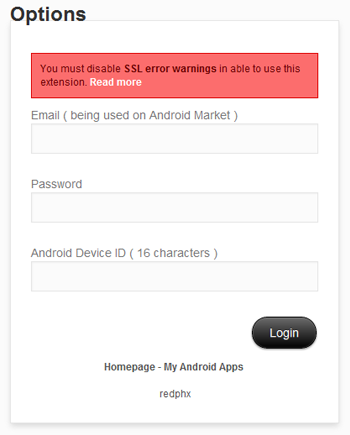
2. Ha hiba történt az engedélyezést kérve SSL hiba figyelmeztetések megjelenik a bejelentkezés felett formában, hozzon létre egy új Google Chrome parancsikont, kattintson rá a jobb gombbal, és válassza a lehetőséget Tulajdonságok a helyi menüből (Windows).
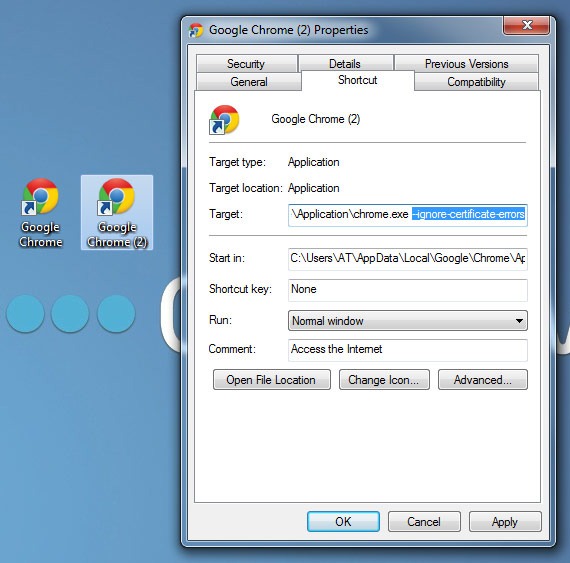
3. A Cél mezőbe írjon be egy szóközt, majd a következőt -ignore-tanúsítvány hibákat közvetlenül utána chrome.exe. A végén lévő szöveget most el kell olvasni
chrome.exe --ignore-certificate-errors
4. Ha elkészült, indítsa újra a Chrome-ot, ezúttal indítsa el az éppen létrehozott parancsikon segítségével. A hibát el kellett volna távolítani.
5. Már meg kellett volna adnia a címet (Email) és Jelszó Android-eszközén regisztrált Google-fiók (ok) fiókja. Az eszköz azonosítójának megismeréséhez
- Nyissa meg a tárcsázót (Telefon) és írja be a * # * # 8255 # * # * elemet a GTalk Service Monitor elindításához. Görgessen lefelé a felcímkézett húr megtalálásához Eszköz azonosító. A 16 karakterből álló karakterlánc után Androiddal az, amit be kell írnia a Android Eszköz azonosító mező.
- Alternatív megoldásként telepítheti az eszköz azonosítóját a Play Áruházból. Az alkalmazás megjeleníti mind az eszköz azonosítóját, mind a készüléken regisztrált e-maileket.
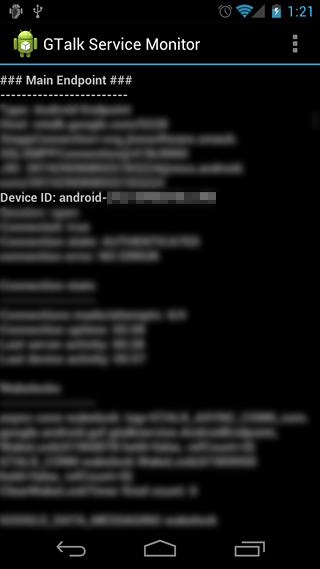
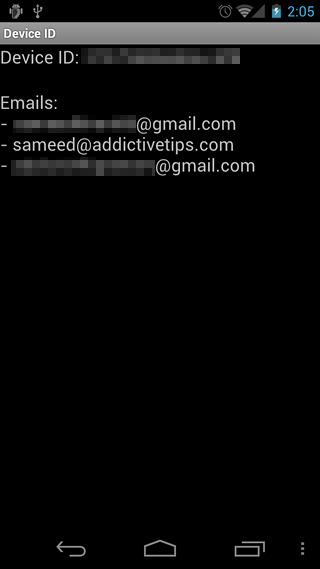
6. Hit Belépés, válassza ki az országot és a mobilszolgáltatót a következő oldalról, kattintson a gombra Beállítások mentése, és jó menni.
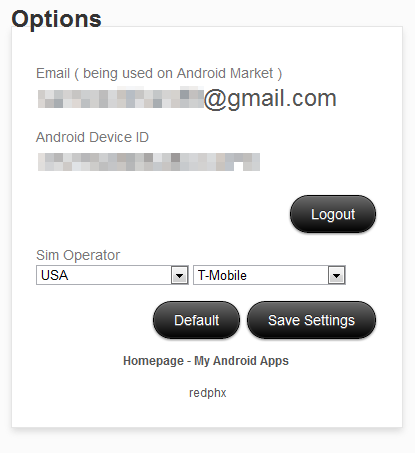
Most megkezdheti az alkalmazások letöltését a számítógépére anélkül, hogy be kellene jelentkeznie a Google-fiókjával.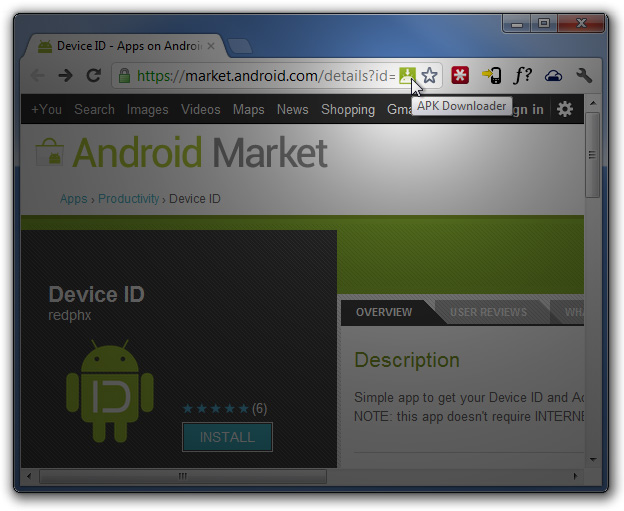
Minden alkalommal, amikor egy Android alkalmazás Piaci oldalát megnyitja, egy URL-sávban megjelenik egy APK Downloader ikon, amelyre kattintva azonnal letöltheti az alkalmazás APK fájlt a számítógépére.
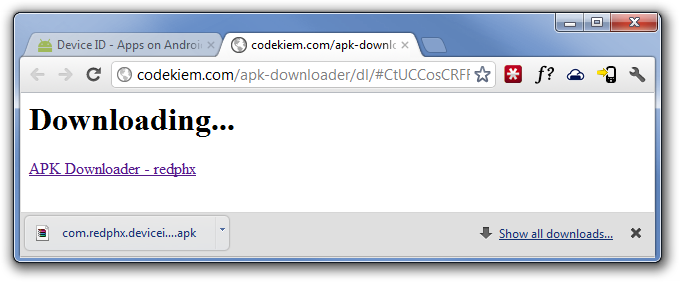
Jegyzet: A 2. lépés csak Windows rendszerre alkalmazható. A lépés Mac és Linux változataival, valamint a kiterjesztéssel kapcsolatos további információkért keresse fel a fejlesztő webhelyét.
frissítés: Ha alternatívát keres, akkor nézd meg ezt a webalapú APK Downloader alkalmazást, amely megkönnyíti az ingyenes Android-alkalmazások APK-k letöltését a Play Áruházból a számítógépére vagy eszközére.







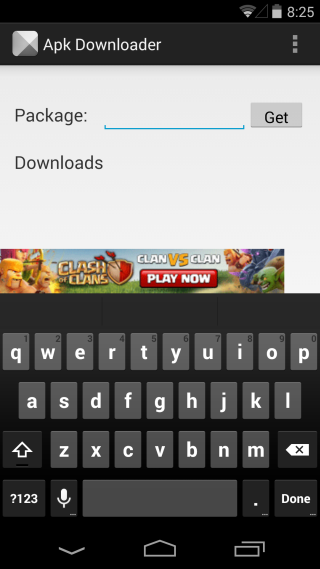
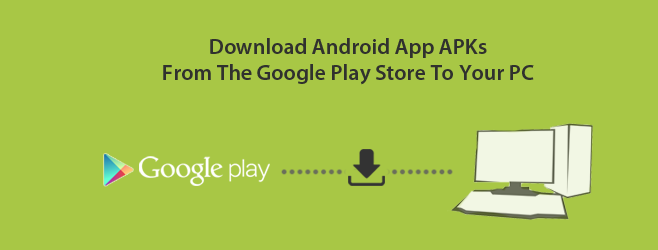

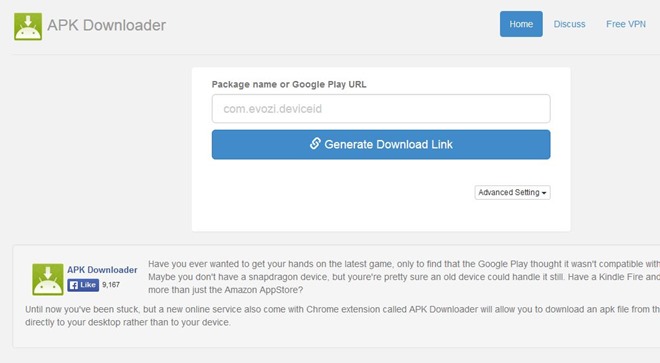


Hozzászólások